
  |  | ||
Cette section traite de l'installation du pilote d'impression PCL ou RPCS lorsque vous utilisez l'imprimante en tant qu'imprimante réseau Windows.
Pour utiliser le serveur d'impression, installez le pilote d'impression en sélectionnant "Serveur d'impression réseau" puis sélectionnez l'imprimante partagée Windows 2000 / XP / Vista, Windows Server 2003 / 2003 R2, ou Windows NT 4.0
Cette section suppose que le client á déjà été configuré pour communiquer avec un serveur d'impression Windows 2000 / XP / Vista, Windows Server 2003 / 2003 R2, ou Windows NT 4.0.Ne commencez pas la procédure suivante avant d'avoir configuré et paramétré correctement le client.
![]()
Pour installer le pilote d'impression sous Windows 2000 / XP / Vista et Windows Server 2003 / 2003 R2, vous devez disposer d'un compte ayant la permission de gérer les imprimantes.Connectez-vous en tant qu'administrateur ou membre du groupe d'utilisateurs Power.
Si vous imprimez avec un server d'impression connecté à l'imprimante par le port SmartDeviceMonitor, le client ne peut utiliser l'impression alternative et l'impression parallèle.
Si vous imprimez sous le serveur d'impression Windows XP / Vista ou Windows Server 2003 / 2003 R, le client ne peut pas utiliser les fonctions de notification de SmartDeviceMonitor.
Si vous imprimez sous le serveur d'impression Windows NT 4.0, installez le pilote d'impression avant de connecter le serveur d'impression à l'imprimante.
Installation du pilote d'impression PCL ou RPCS
Fermez toutes les applications actuellement ouvertes.
Insérez le CD-ROM dans le lecteur correspondant.
Le programme d'installation débute.
Sélectionnez une langue d'interface, puis cliquez sur [OK].
La langue d'interface par défaut est l'anglais.
Cliquez sur [Pilote d'impression RPCS] ou [Pilote d'impression PCL].
Le contrat de licence du logiciel apparaît dans la boîte de dialogue [Contrat de licence]
Après avoir lu le contrat, cliquez sur [J'accepte les termes du contrat.], puis sur [Suivant >].
Sélectionnez le pilote d'impression que vous voulez utiliser dans la boîte de dialogue [Sélection du programme].
Vous avez le choix entre divers pilotes d'impression.
Cliquez sur [Suivant >].
Sélectionnez la case [Nom d'imprimante] pour sélectionner les modèle d'imprimantes que vous voulez utiliser.
Vous pouvez modifier le nom de l'imprimante dans le champ [Changez les paramètres de Nom de l'imprimante] .
Double![]() cliquez sur le nom de l'imprimante pour afficher les paramètres de l'imprimante.
cliquez sur le nom de l'imprimante pour afficher les paramètres de l'imprimante.
Les details affichés dans [Remarque], [Pilote], et [Port] varient selon le système d'exploitation, le modèle de l'imprimante et le port.
Cliquez sur [Port], puis sur [Ajouter].
Cliquez sur [Imprimante Réseau], puis cliquez sur [OK].
Double![]() cliquez sur le nom de l'ordinateur que vous souhaitez utiliser en tant que serveur d'impression dans la fenêtre [Rechercher Imprimante].
cliquez sur le nom de l'ordinateur que vous souhaitez utiliser en tant que serveur d'impression dans la fenêtre [Rechercher Imprimante].
Sélectionnez le pilote d'impression que vous voulez utiliser, puis cliquez sur [OK].
Vérifiez que le port de l'imprimante sélectionnée apparaît dans [Port].
Configurez le code utilisateur, si nécessaire.
Pour un pilote d'impression RPCS, un code utilisateur peut être défini après l'installation du pilote d'imprimante.
Pour plus de détails sur le code d'utilisateur, voir l'Aide du pilote d'impression.
Activez la case [Imprimante par défaut] pour définir l'imprimante comme imprimante par défaut.
Cliquez sur [Continuer].
L'installation du pilote d'impression démarre.
Une fois l'installation achevée, sélectionnez l'une des options de redémarrage de l'ordinateur, soit tout de suite soit plus tard, et cliquez [Terminer].
Redémarrez l'ordinateur pour finaliser l'installation.
![]()
Pour interrompre l'installation du logiciel sélectionné, cliquez sur [Annuler] avant la fin de l'installation.
Le programme d'exécution automatique peut ne pas fonctionner avec certains paramètres du système d'exploitation. Dans ce cas, lancez "Setup.exe dans le répertoire racine du CD-ROM.
Un message s'affiche si une version plus récente du pilote d'impression est déjà installée. Si c'est le cas, vous ne pouvez pas installer le pilote d'impression avec AutoRun.
Si vous voulez tout de même installer le pilote d'impression, utilisez [Ajouter imprimante]. Voir Dépannage.